Windows7旗舰版系统画图工具中橡皮擦大小如何改变
作者:深度技术员 文章来源:未知 发布时间:2018-03-28 14:52
在windows7旗舰版系统中,自带有画图工具,可以让用户们简单画图练习,而有用户在画图中经常会用到橡皮擦,而有时候会发现橡皮擦偏大又偏小,那么要怎么改变橡皮擦大小呢,下面小编就给大家讲解一下Windows7旗舰版系统画图工具中橡皮擦大小的具体解决方法吧。
1、点开始,找到画图程序,打开;
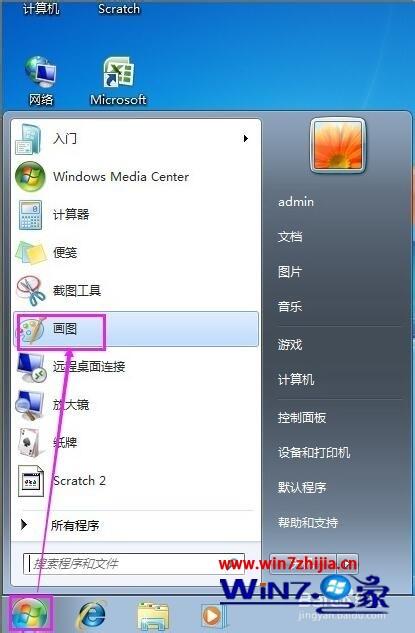
2、进入画图程序的界面;

3、在画图中画出一个圆形;

4、选择工具栏上的橡皮擦工具;

5、当前橡皮擦工具比较小;
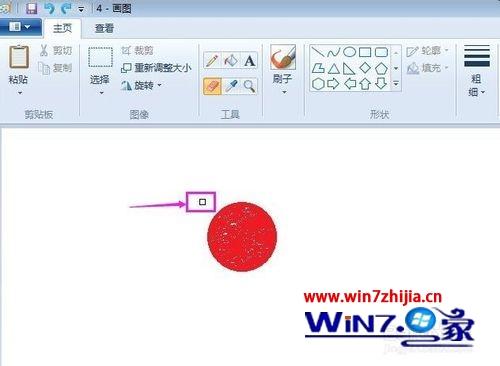
6、按住CTRL键不放,再按小键盘上的“+”号键,可以将橡皮擦放大,快速擦除不需要的图形部分;

7、当然,如何想将橡皮擦缩小,可以按住CTRL键不放,再按小键盘上的“-”号键即可。

关于Windows7旗舰版系统画图工具中橡皮擦大小如何改变就给大家介绍到这边了,有需要的用户们可以采取上面的方法步骤来进行操作吧,更多精彩内容欢迎继续关注win7之家!



